flash绘制心型,制作出心脉动的动画
1、启动FLASH软件,新建文档。文档大小自定。
在右侧工具栏中选取椭圆工具;并设置其属性为如下图所示。
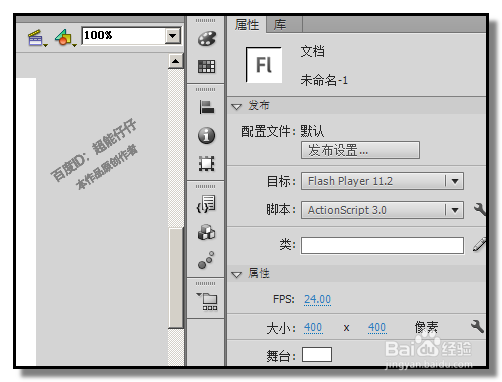
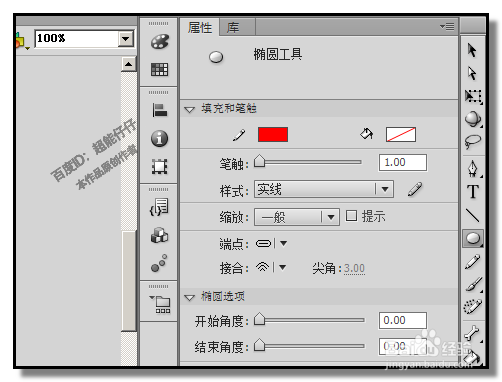
2、然后,按住键盘的SHIFT键,在舞台上画出一个正圆。
复制此圆,再粘贴到
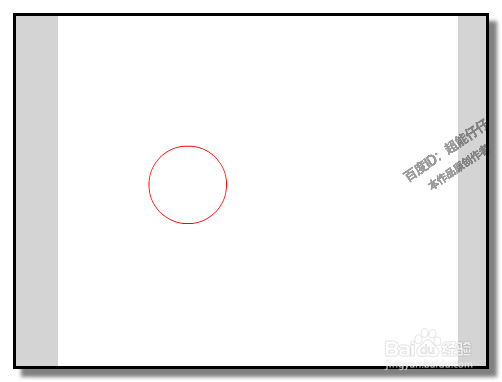

3、按住向右方向键,把粘贴出来的圆向右边移动。两边的位置差不多一样,停止移动。
再把里面多余的线条删除。


4、右侧工具栏中选取:部分选取工具
点在两圆连接处的凹位。点住往下拉,形成本步骤第二张图的效果。


5、再用“部分选取工具”在如下图箭头所指的位置,虚框下选中。每框一个,再按DELETE删除键。得到如第三张图的效果。



6、选取变形工具,把心型缩小些,
然后,再把心型居中于舞台。
用填充工具把心型填充为红色。


1、我们目光定位在时间轴这里。
鼠标在第5帧这里点下,按下F6,插入关键帧。

2、把心型调大些。
鼠标在第1至第5帧的任意一帧处右击,弹出菜单中点:创建形状补间。
第1至第5帧显出一条向右的箭头。



3、按下CTRL+回车键,观看效果。如果效果OK的,保存即可。
声明:本网站引用、摘录或转载内容仅供网站访问者交流或参考,不代表本站立场,如存在版权或非法内容,请联系站长删除,联系邮箱:site.kefu@qq.com。
阅读量:135
阅读量:181
阅读量:125
阅读量:89
阅读量:113